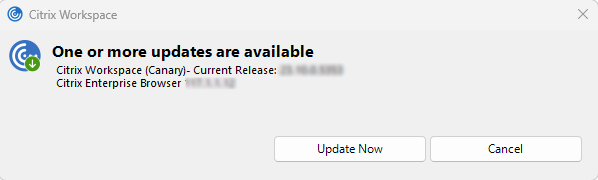Citrix Enterprise Browser™ の独立したアップデート
Citrix Enterprise Browser バージョン 117.1.1.11 以降、管理者はスタンドアロンインストーラーを使用して Citrix Enterprise Browser を独立してアップデートできます。インストーラーは Citrix の ダウンロード ページからダウンロードできます。以下のセクションでは、独立したインストーラーの設定に関する詳細情報を提供します。
前提条件
独立したインストーラーを使用して Citrix Enterprise Browser を正常にアップデートするには、以下の要件が満たされていることを確認してください。満たされていない場合、インストールはエラーメッセージとともに失敗します。
- 独立したインストーラーをインストールする前に、Citrix Workspace™ アプリがデバイスにすでにインストールされていることを確認してください
- Citrix Enterprise Browser の現在またはそれ以降のバージョンがすでにインストールされている場合、独立したインストーラーは Citrix Enterprise Browser をインストールしません
- インストールされている Citrix Workspace アプリのバージョンがアップデートと互換性がない場合、独立したインストーラーは Citrix Enterprise Browser をインストールまたはアップデートしません
Mac での Citrix Enterprise Browser のアップデート
手動アップデート
独立したインストーラーを使用して Citrix Enterprise Browser を手動でアップデートするには、以下の手順を実行します。
- ダウンロード ページから、互換性のあるバージョンの独立したインストーラーをダウンロードします
- 独立したインストーラーをダブルクリックします
-
Citrix Enterprise Browser のインストールウィンドウで、続行をクリックします
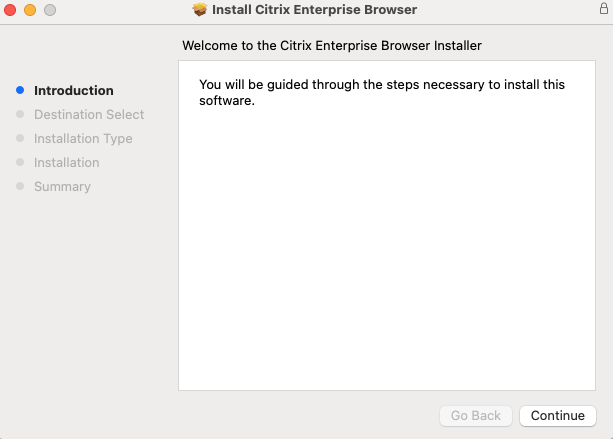
-
ログイン資格情報を入力し、ソフトウェアをインストールをクリックします
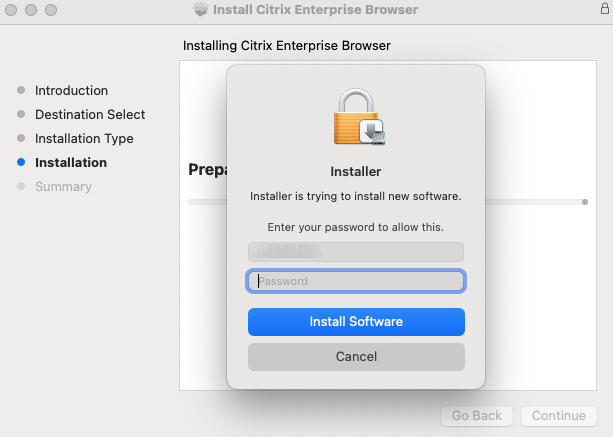
「インストールが正常に完了しました」というメッセージが表示されます。
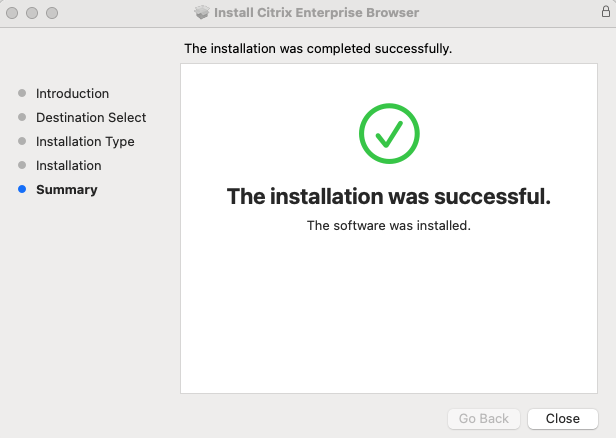
自動アップデート
Citrix Workspace アプリ for Mac バージョン 2309 以降、Citrix Workspace アプリで自動アップデート機能が有効になっている場合、Citrix Enterprise Browser は自動的にアップデートされます。Citrix Workspace アプリで自動アップデートが有効になっていない場合は、独立したインストーラーを使用して Citrix Enterprise Browser をアップデートするために以下の手順を実行します。
- デバイスで、メニューバーのクイックアクセスアイコンをクリックします
-
ユーザープロファイル画像をクリックし、アップデートの確認をクリックします
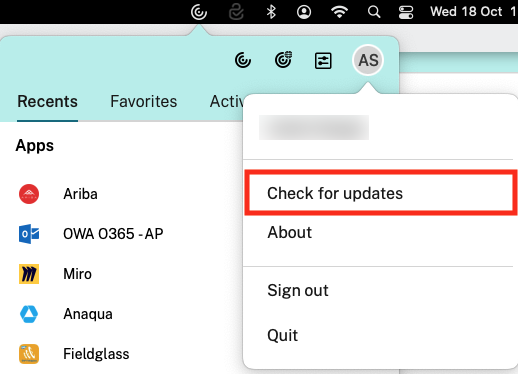
最新のアップデートが利用可能な場合、ウィンドウが表示されます。
-
Citrix Workspace Updater ウィンドウで、ダウンロードをクリックします
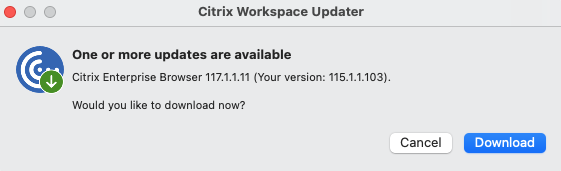
-
ダウンロードが完了したら、インストールをクリックします
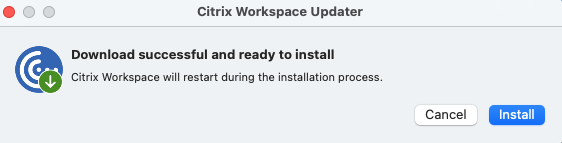
インストールが正常に完了すると、Citrix Enterprise Browser は最新バージョンにアップデートされます。
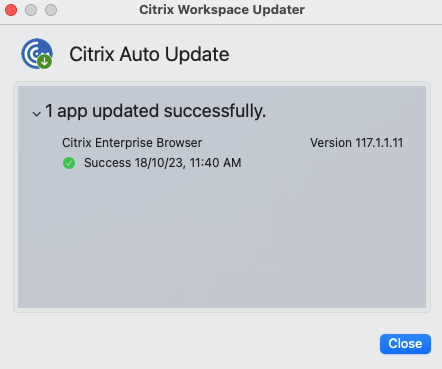
Windows での Citrix Enterprise Browser のアップデート
手動アップデート
独立したインストーラーを使用して Citrix Enterprise Browser を手動でアップデートするには、以下の手順を実行します。
-
Citrix の ダウンロード ページから、お使いの Citrix Workspace アプリと互換性のある独立したインストーラーをダウンロードします
-
ダウンロードした独立したインストーラーを右クリックし、管理者として実行をクリックします
アップデートが進行し、インストールが正常に完了します。
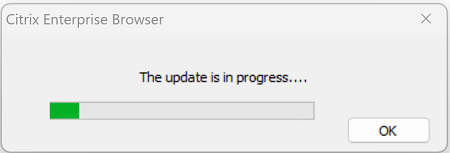

コマンドラインベースのアップデート
コマンドラインベースのアップデートはサイレントアップデートを提供し、同意ダイアログボックスが表示されることなくバックグラウンドでアップデートを実行できます。
独立したインストーラーを使用してサイレントアップデートを実行するには、コマンドプロンプトを管理者として起動し、以下を入力します。
CitrixEnterpriseBrowserInstaller.exe --silent
注: 前提条件に記載されている要件を満たしていない場合、サイレントアップデートでは Citrix Enterprise Browser はアップデートされません。
自動アップデート
Citrix Workspace アプリ for Windows バージョン 2311.1 以降、Citrix Workspace アプリで自動アップデート機能が有効になっている場合、Citrix Enterprise Browser は自動的にアップデートされます。Citrix Workspace アプリで自動アップデートが有効になっていない場合は、独立したインストーラーを使用して Citrix Enterprise Browser をアップデートするために以下の手順を実行します。
- タスクバーの隠れているアイコンを表示矢印をクリックします
-
Citrix Workspace アイコンを右クリックし、アップデートの確認をクリックします。最新のアップデートが利用可能な場合、ダイアログボックスが表示されます
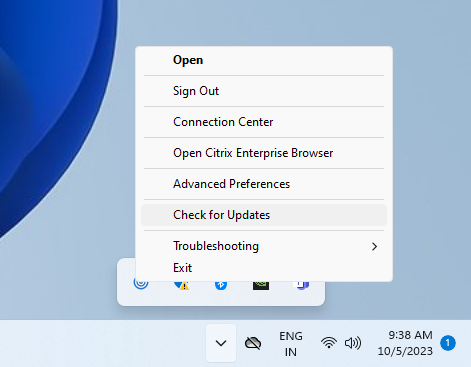
-
ダイアログボックスで今すぐアップデートをクリックします